

Биохимия спиртового брожения: Основу технологии получения пива составляет спиртовое брожение, - при котором сахар превращается...

Семя – орган полового размножения и расселения растений: наружи у семян имеется плотный покров – кожура...

Биохимия спиртового брожения: Основу технологии получения пива составляет спиртовое брожение, - при котором сахар превращается...

Семя – орган полового размножения и расселения растений: наружи у семян имеется плотный покров – кожура...
Топ:
Методика измерений сопротивления растеканию тока анодного заземления: Анодный заземлитель (анод) – проводник, погруженный в электролитическую среду (грунт, раствор электролита) и подключенный к положительному...
Организация стока поверхностных вод: Наибольшее количество влаги на земном шаре испаряется с поверхности морей и океанов...
История развития методов оптимизации: теорема Куна-Таккера, метод Лагранжа, роль выпуклости в оптимизации...
Интересное:
Аура как энергетическое поле: многослойную ауру человека можно представить себе подобным...
Влияние предпринимательской среды на эффективное функционирование предприятия: Предпринимательская среда – это совокупность внешних и внутренних факторов, оказывающих влияние на функционирование фирмы...
Инженерная защита территорий, зданий и сооружений от опасных геологических процессов: Изучение оползневых явлений, оценка устойчивости склонов и проектирование противооползневых сооружений — актуальнейшие задачи, стоящие перед отечественными...
Дисциплины:
|
из
5.00
|
Заказать работу |
|
|
|
|
Цель работы: получение практических навыков идентификации рисков и разработки стратегии их смягчения с использованием MS Project.
Общий подход к управлению рисками
На первый взгляд, создание достаточно детализированного плана проекта, оптимизированного по срокам и затратам, избавляет менеджера проекта от любых проблем вплоть до наступления даты завершения проекта. Однако в реальной жизни случаются события, способные отрицательно повлиять на ход проекта. Подобные события, которые трудно предусмотреть заранее, но которые способны негативно повлиять на ход реализации проекта, обычно называют рисками. В контексте проекта риск — это вероятность наступления нежелательного события и всех его возможных последствий. При наступлении любого из них появляется опасность не завершить проект вовремя, не уложиться в бюджет, не выполнить условия контракта и т.д. [1,3,4]
Для того чтобы защитить проект от негативных факторов и опасностей, необходимо разработать продуманную стратегию управления рисками.
Как правило, в управлении рисками различают четыре этапа:
1) идентификация рисков;
2) количественная и качественная оценка рисков;
3) планирование рисков;
4) разработка стратегии смягчения рисков.
Для анализа рисков используют полученный в результате оптимизации план проекта, содержащий описание структуры работ и параметры распределения ресурсов. Поэтому начальный анализ риска рекомендуется проводить непосредственно перед сохранением базового плана и началом реализации проекта. Необходимо отметить, что анализ риска не является одноразовой задачей. Вы будете возвращаться к ней время от времени в ходе реализации проекта и обязательно при каждом существенном отклонении от плана.
|
|
Методы количественной оценки рисков здесь не приводятся и рассматриваются в теоретической части дисциплины.
Идентификация рисков
Под идентификацией рисков понимают выявление тех типов событий, которые могут привести к отклонению параметров проекта от плановых.
Известно и применяется на практике достаточно большое число разнообразных способов идентификации рисков. Если время на анализ рисков ограничено, в практической деятельности применяют повторный анализ плана проекта — анализ расписания, ресурсов и бюджета; методы экспертных оценок, мозговой штурм.
В среде MS Project к средствам идентификации рисков можно отнести:
· механизм отбора задач и ресурсов проекта по определенным признакам;
· средства привлечения внимания пользователя к потенциально «опасным» элементам расписания;
· функция анализа длительностей задач и бюджета проекта по методу PERT
Повторный анализ плана проекта предполагает идентификацию нескольких типов рисков: риски в расписании, ресурсные и бюджетные.
Риски в расписании
Важной задачей стоящей перед руководителем проекта при анализе рисков расписания является уменьшение вероятности срыва сроков работ. Срыв может произойти в том случае, если длительности задач в плане проекта не будут соответствовать времени, требуемому ресурсам на их выполнение.
Несоответствие запланированных длительностей работ фактическим может произойти в двух случаях: если неточно составлен план проекта и если неожиданно окажется, что та или иная работа требует больше времени, чем ожидалось. К таким работам можно отнести несколько типов задач календарного плана.
Задачи с предварительными длительностями. С точки зрения идентификации рисков наиболее «подозрительными» являются новые для организации задачи, длительность и оценки стоимости для которых, скорее всего, будут неточны (приблизительны, estimated). Приблизительную длительность задачи отмечают с помощью знака вопроса, например — «2д?». Такие задачи можно обнаружить в плане проекта с помощью стандартного фильтра. Задачи с оценкой длительности). С целью снижения риска Вы можете:
|
|
а) применить PERT-анализ для вычисления пессимистической оценки длительности задачи и полученный результат использовать в плане проекта;
б) добавить в план дополнительную задачу, предшествующую задаче с неопределенной длительностью. Например, прежде чем начнется работа, предполагающая использование новой инфор-мационной технологии, необходимо выделить время (запланировать работу) на обучение сотрудников, которым предстоит ее выполнить.
Слишком короткие задачи — это задачи длительностью меньше одного дня (кроме вех) и все задачи, у которых при анализе PERT ожидаемая длительность совпала с оптимистической. Для иден-тификации подобных задач создайте новый фильтр, который выбирает задачи согласно условию:
«Длительность задачи» <= 1д
ИЛИ «Длительность1» = «Длительность2»
И «Веха» равно Нет (задача не является вехой).
Настраиваемые поля «Длительность1» и «Длительность2» используются в методе PERT для хранения информации об оптимистической и ожидаемой длительности задачи.
Результат применения фильтра в нашем проекте представлен на рис. 6.1.
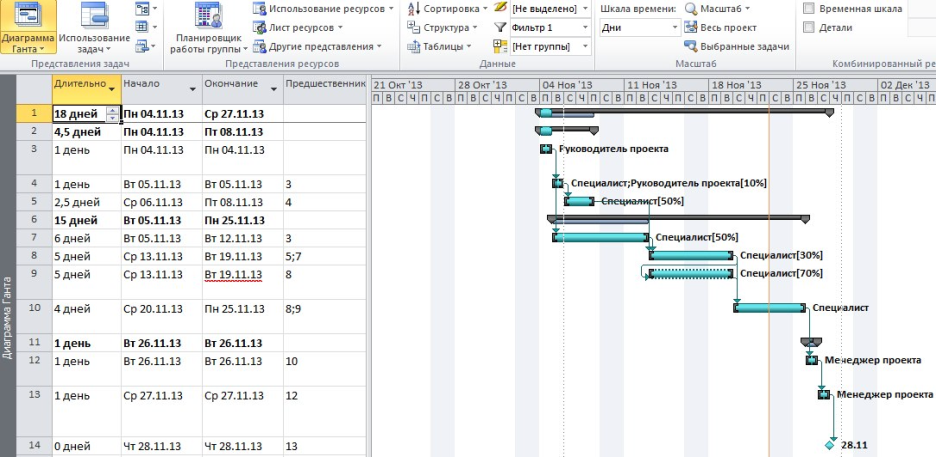
Рис. 6.1. Отображение коротких задач с помощью фильтра
В плане проекта содержится четыре коротких задачи (рис. 6.1), кроме того, оптимистическая и ожидаемая длительности совпали у задачи «Разработка развернутого плана информационного дня с послайдовыми комментариями». Далее следует определить реалистичность выделенного времени на выполнение коротких задач. В нашем случае, например, составление предварительного плана проведения информационного дня фирмы в течение одного дня — это вполне реальный срок выполнения задачи. Однако, существует риск того, что руководитель 13 мая 2008 г. будет занят другими неотложными делами. Для того чтобы снизить риск невыполнения задачи в срок руководителю необходимо назначить помощника. Назначение специалиста на задачу невозможно, т.к. это приведет к превышению уровня его доступности. Дополнительным ресурсом является менеджер проекта, и его назначение на задачу позволит разрешить проблему и снизить риск нарушения сроков проекта.
|
|
Длительность задачи «Разработка развернутого плана» (5 дней) совпадает с оптимистической оценкой. На протяжении всего срока выполнения задачи специалист загружен на 100 %, поэтому для уменьшения степени риска Вы можете, например, допустить перегрузку специалиста в отдельные дни, переведя ее в сверхурочные (если это не противоречит параметрам и ограничениям проекта).
Таким образом, если Вы обнаружили в плане задачи, имеющие неоправданно короткие сроки, длительность таких задач нужно дополнительно обсудить с будущими исполнителями. При этом желательно запросить у них все три возможных срока исполнения задачи, чтобы внести их в таблицу для анализа PERT и более точно рассчитать ожидаемую длительность.
Слишком длинные задачи и задачи с большим числом ресурсов создают сложности при планировании, так как невозможно точно оценить трудозатраты для таких задач и загрузку ресурсов. Поэтому, включая подобные задачи в план, Вы рискуете тем, что план окажется неточным.
Получить представление о задачах с большой длительностью довольно несложно. Достаточно отфильтровать задачи по столбцу Длительность, определив с помощью автофильтра пороговую величину (например, «длительность» > 15 дней). Задачи с большим числом ресурсов получить подобным способом невозможно, поскольку в MS Project нет специального столбца «внутренней» таблицы, в котором было бы указано число ресурсов, назначенных на задачу. Поэтому, Вы можете воспользоваться настраиваемым полем. Для этого в поле задач «Группа ресурсов» поместите формулу: Названия ресурсов.
Функция Названия ресурсов определяет длину текстовой строки, переданной ей в качестве параметра. В нашем случае этой строкой является значение поля «Названия ресурсов». Чем больше ресурсов назначено на задачу, тем длиннее строка и тем больше будет значение поля «Число ресурсов». Для наглядности Вы можете получить комбинированное представление, в верхней части которого отсортировать задачи по полю «Группа ресурсов», а в нижней отобразить «Форму задач». В этой форме отображается детальная информация о задаче, выбранной в верхней части представления.
|
|
Определив задачи с большими длительностями или большим числом назначенных ресурсов (рис. 6.2), необходимо декомпозировать их на более короткие задачи или превратить в фазы.

Рис. 6.2. Получение сведений о задачах с большим числом ресурсов
Детализация работ у задач с большой длительностью или с большим числом назначенных ресурсов облегчает контроль выполнения работ и дает возможность оптимального распределения загрузки ресурсов, что, в свою очередь, снижает риск несоответствия плана проекта реальному ходу выполнения работ.
Задачи с большим числом зависимостей повышают риск невыполнения проекта в запланированный срок. Чем больше у задачи зависимостей, тем выше риск, что ее выполнение будет задержано из-за того, что одна или несколько задач-предшественников не укладываются в сроки. Особенно опасно, если несколько предшественников имеет задача, расположенная на критическом пути, поскольку в случае ее задержки увеличится длительность проекта.
В MS Project для определения задач, имеющих двух и более предшественников, выполните следующие действия:
> Использовать средний из списков управления фильтрами области «Данные» вкладки «Вид» ленты меню, отмеченный иконкой 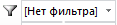 .
.
> В открывшемся меню выбрать команду «Автофильтр отображения» При этом в ячейке заголовка каждого столбца таблицы активного представления будет сформирован специальный элемент управления  . Навести на него указатель мыши и щелкнуть по нему левой кнопкой.
. Навести на него указатель мыши и щелкнуть по нему левой кнопкой.
> В открывшемся списке выбрать строку «Фильтры /Условие…»
> Нажмите на кнопку ОК.
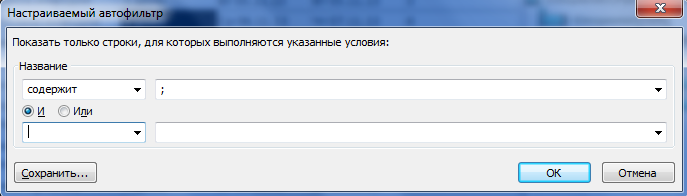
Рис. 6.3. Настройка автофильтра для отбора задач
с двумя и более предшественниками
При необходимости вы можете сохранить созданный фильтр, щелкнув на кнопке «Сохранить».
Для отбора задач, имеющих внешних предшественников, требуется выполнить аналогичную последовательность действий, с той лишь разницей, что в качестве символа-разделителя следует ввести обратный слэш («\»). Тогда в результате применения фильтра в списке останутся задачи, в поле «Предшественники» которых содержится адрес файла связанного проекта.
После того как задачи с большим числом зависимостей идентифицированы, необходимо принять меры по уменьшению связанных с ними рисков в расписании.
Одним из способов уменьшения риска является увеличение длительности одной или нескольких задач-предшественников за счет более раннего их начала (если это возможно). Кроме того, возможно увеличить запланированную длительность задачи, если ограничения по длительности проекта позволяют это сделать. Также наличие временного резерва снижает риск задержки задачи
Ресурсные риски
|
|
Цель анализа ресурсных рисков — определение ресурсов и назначений, увеличивающих вероятность срыва проекта. Например, привлечение к выполнению задач недавно принятого на работу сотрудника является риском, поскольку отсутствует опыт работы с подобным сотрудником и неизвестно, сможет ли он справиться с поставленными задачами. Другой риск — использование одного сотрудника в слишком большом количестве задач, поскольку проект становится зависимым от одного сотрудника. Если сотрудник станет недоступным (больничный лист, командировка и др.), то проект рискует провалиться.
Использование неопытных сотрудников может привести к наступлению ресурсных рисков, которые следует идентифицировать. С помощью MS Project Вы можете определить задачи, где задействованы недавно принятые на работу сотрудники, и описать риск их использования. При разработке стратегии смягчения рисков нужно будет решить, как уменьшить риск. Для идентификации сотрудников без опыта работы выполните следующие действия:
> Настройте столбец Flag2 (Флаг2): назовите его «Опыт есть»; определите отображение красного индикатора для тех случаев, когда значением поля является No (Нет), и зеленого — когда значением является Yes (Да) (рис. 6.4).

Рис. 6.4. Настройка дополнительного поля
> Добавьте настроенное поле в представление Лист ресурсов и установите в нем значение Нет для тех ресурсов, у которых нет опыта работы (рис. 6.5).

Рис. 6.5. Ресурс без опыта работы отмечен красным индикатором (строка 3)
> Разделите окно, отобразив в нижней части представление Использование задач и добавьте два столбца «Описание риска» и «Вероятность риска» для последующего заполнения.
> Для отображения только тех задач, в которых задействованы неопытные сотрудники, выделите этих сотрудников в списке в верхнем представлении, щелкнув на их фамилиях при нажатой клавише Ctrl (рис. 6.6).

Рис. 6.6. Ввод информации о рисках назначения неопытных сотрудников
Анализ сведений, представленных на рис. 6.6., позволяет сделать вывод, что в первой задаче из двух неопытный сотрудник работает совместно с опытным руководителем, поэтому вероятность риска в этом случае можно определить как среднюю. Для задачи, где задействован один менеджер, по нашему предположению не имеющий опыта работы, риск может быть оценен как средний или высокий. Учитывая, что объем работы не большой, вероятность наступления риска невыполнения задачи в срок определим как среднюю.
Ресурсы с большим объемом работы отвечают за исполнение слишком большого числа задач. В случае болезни «ключевого» сотрудника или недоступности его по другой причине выполнить все задачи в срок будет невозможно. Определить ресурсы с большим числом назначений можно с помощью представления Использование ресурсов. Откроем в этом представлении таблицу Трудозатраты и отберем для отображения только трудовые ресурсы, воспользовавшись фильтром Ресурсы — трудовые. Затем отсортируем ресурсы по убыванию в колонке таблицы Трудозатраты. Теперь участники проекта с наибольшей загрузкой отображаются в начале списка.
Для того чтобы просмотреть какое место в плане проекта занимают назначения наиболее занятых сотрудников, разделим окно и в нижнем представлении отобразим диаграмму Ганта. При выборе ресурса в верхнем представлении в нижней части диаграммы отображаются все его назначения, как в таблице, так и на диаграмме (рис. 6.7).

Рис. 6.7. Просмотр задач, на которых задействованы наиболее
загруженные ресурсы
Для того чтобы выявить критические задачи в полученном списке (рис. 6.8) отобразите критический путь в нижней части комбинированного представления. Задачи, лежащие на критическом пути и реализуемые ресурсами с большим объемом работ, требуют особо тщательного анализа возможных рисков невыполнения данных задач в запланированные сроки.
Внесите в план информацию о ресурсных рисках, необходимую в дальнейшем при разработке стратегии смягчения рисков.
Риски, связанные с назначением ресурсов со сверхурочной работой, заключаются в том, что по причине высокой степени загруженности могут начать работать медленнее, чем обычно. Поэтому при планировании рекомендуется избегать использования сверхурочной загрузки. Если же при составлении плана Вам пришлось запланировать сверхурочную работу, то при анализе рисков стоит предусмотреть ее возможные последствия.
Сотрудники с уникальными навыками и материалы с единственными поставщиками представляют собой ресурсы, с которыми могут быть связаны определенные риски. Проект может оказаться под угрозой срыва, если неожиданно станет недоступен сотрудник, обладающий особыми знаниями или навыками, поскольку только он может выполнить определенные задачи проекта. Кроме того, риск провала проекта из-за несвоевременной поставки материалов повышается, если материалы могут быть получены только от одного поставщика.
Для идентификации подобных ресурсов и внесения в план информации о рисках достаточно выполнить последовательность действий:
> Откройте представление “Лист ресурсов” и отобразите в нем таблицу «Ввод информации о рисках ресурсов».
> Определите риски назначений сотрудников с уникальными знаниями и навыками, введите описание и вероятность рисков в ранее созданную таблицу «Ввод информации о рисках ресурсов».
> В результате Вы получите представление, дополненное информацией о ресурсных рисках (рис. 6.8).

Рис. 6.8 Ввод в план проекта информации о ресурсных рисках
В нашем проекте задействовано не так много ресурсов, и поэтому просмотреть весь список и внести информацию о рисках можно довольно быстро. Если проект содержит значительное число ресурсов, рекомендуется использовать стандартные фильтры Resources — Material (Ресурсы — материальные) и Resources — Work (Ресурсы — трудовые), с помощью которых можно анализировать только трудовые или только материальные ресурсы.
Бюджетные риски
Осуществление рисков может привести к увеличению объема работ проекта, и как следствие, росту затрат. Риск увеличения бюджета необходимо рассматривать тогда, когда проект имеет ограниченные бюджетные рамки.
Например, в нашем проекте задействованы в основном штатные сотрудники организации, регулярно получающие зарплату, и бюджет проекта не имеет большого значения. В других случаях проект может выполняться на заказ, и на выполнение работ выделена определенная сумма денег, которую нельзя превысить.
В тех случаях, когда затраты на проект ограничены, важно предусмотреть риск увеличения бюджета в результате тех или иных обстоятельств. Для приблизительной оценки возможного увеличения бюджета на
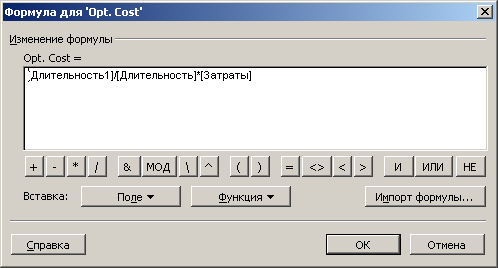
Рис. 6.9. Определение формулы для расчета оптимистической стоимости проекта
> Запустите процедуру PERT-анализа и отобразите таблицу «Ввод» диаграммы Ганта, содержащую данные анализа стоимости проекта (рис. 6.10). Полученные данные диаграммы позволяют предположить, что в случае неблагоприятного развития событий стоимость проекта может увеличиться примерно на 18 тыс. руб., что составляет 30 % от общей стоимости проекта.
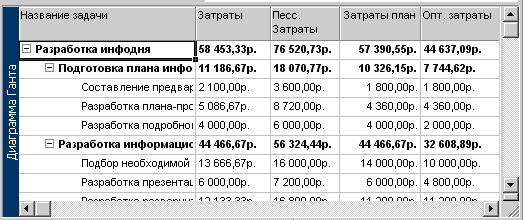
Рис. 6.10. Результаты PERT-анализа стоимости проекта
Далее необходимо выявить задачи, стоимость которых в случае осуществления риска может существенно измениться. Для этого для каждой задачи вычислим процент отклонения пессимистической от запланированной стоимости.
> Создайте числовое поле, назовите его «%отклонения» и введите формулу для расчета значений: (([Затраты1]-[Затраты])/[Затраты])*100.
Примените формулу и убедитесь, что в таблице диаграммы появился новый столбец с вычисленными значениями.
> Для удобства обработки полученных результатов настройте отображение индикаторов в поле «%отклонения», например, следующим образом:
| Условие проверки поля «%отклонения» | Вид индикатора |
| <10% | флажок |
| >=10% и <50% | синий |
| >=50% | красный |
Посмотрите, как изменится таблица «Бюджетные риски» после настройки поля «%отклонения» (рис. 6.11).
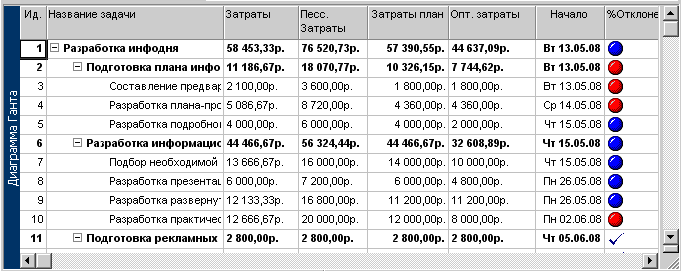
Рис. 6.11. Данные для анализа отклонения по стоимости
при помощи индикаторов
На рисунке наглядно выделены красными индикаторами задачи с высоким процентом отклонения от плановой стоимости при пессимистическом сценарии развития проекта (в нашем проекте задачи 2, 3, 4, 10). Ясно, что для указанных задач требуется провести дополнительный анализ и внести соответствующие изменения в проектный план.
После завершения коррекции нужно определить пессимистическую стоимость проекта, согласовать ее с руководством и учитывать при планировании финансирования проекта.
|
|
|

Архитектура электронного правительства: Единая архитектура – это методологический подход при создании системы управления государства, который строится...

Автоматическое растормаживание колес: Тормозные устройства колес предназначены для уменьшения длины пробега и улучшения маневрирования ВС при...

Таксономические единицы (категории) растений: Каждая система классификации состоит из определённых соподчиненных друг другу...

Типы сооружений для обработки осадков: Септиками называются сооружения, в которых одновременно происходят осветление сточной жидкости...
© cyberpedia.su 2017-2024 - Не является автором материалов. Исключительное право сохранено за автором текста.
Если вы не хотите, чтобы данный материал был у нас на сайте, перейдите по ссылке: Нарушение авторских прав. Мы поможем в написании вашей работы!